Hướng dẫn đổi file PDF sang Word ngay trên điện thoại
Nội dung bài viết
Trong khi bài trước đã hướng dẫn chuyển Word sang PDF, hôm nay chúng tôi sẽ bật mí cách thực hiện ngược lại - biến file PDF thành Word ngay trên điện thoại. Dù PDF có ưu điểm về kích thước nhỏ và hiển thị ổn định, nhưng việc chỉnh sửa lại là điểm hạn chế lớn.
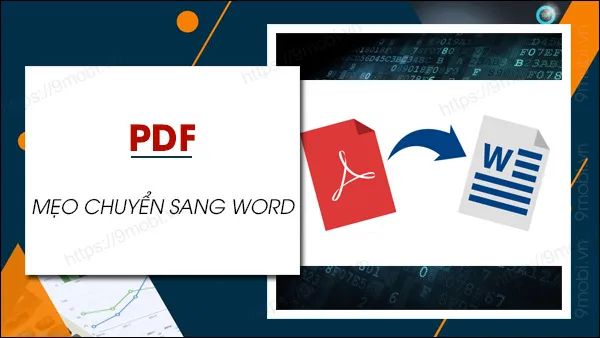
Các bước đơn giản để chuyển đổi PDF thành Word
Bí quyết chuyển PDF sang Word siêu nhanh trên Android và iPhone
Xodo PDF là ứng dụng hoàn hảo giúp bạn chuyển file PDF sang Word dễ dàng. Hãy tải ngay theo liên kết sau:
- Tải Xodo PDF cho Android
- Tải Xodo PDF cho iPhone
Bước 1: Khởi động ứng dụng Xodo PDF Reader & Editor, tại màn hình chính chọn tính năng PDF sang Word.
Bước 2: Tìm và chọn file PDF cần chuyển đổi từ bộ nhớ thiết bị.
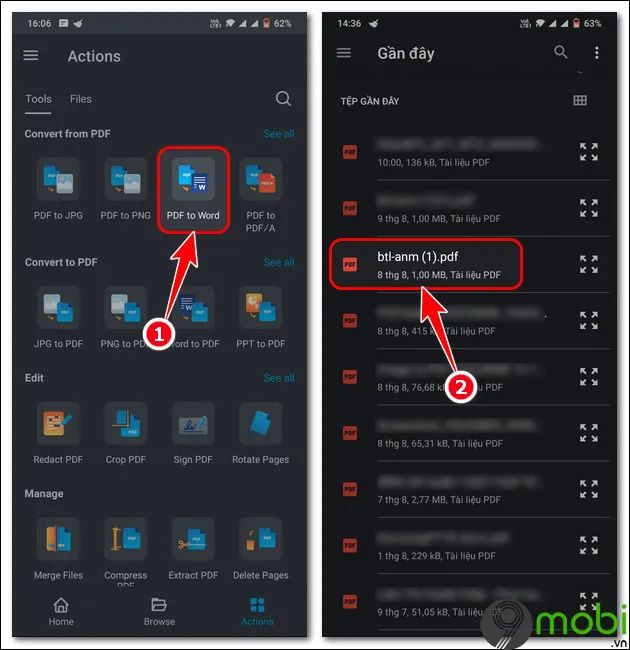
Bước 3: Ấn nút Chuyển đổi để bắt đầu quá trình.
- Để kiểm tra file Word sau khi chuyển: Truy cập Tệp => Chọn file có đuôi .docx mới nhất được tạo ra.

- File Word hiển thị hoàn hảo trên Google Drive mà không gặp bất kỳ vấn đề gì về font chữ hay định dạng.

https://Tripi.vn/cach-chuyen-file-pdf-sang-word-30421n.aspx
Chỉ với vài thao tác đơn giản, bạn đã thành công chuyển đổi PDF sang Word. Ứng dụng này còn hỗ trợ chuyển đổi sang nhiều định dạng khác như PDF sang Excel, mở ra nhiều tiện ích cho công việc của bạn.
Có thể bạn quan tâm

Những câu nói truyền cảm hứng từ những người nổi tiếng

Tự tay pha sốt Thousand Island thơm béo, chuẩn vị nhà hàng tại gia

Cách loại bỏ dầu nhờn trên tóc hiệu quả

Khám phá những mẫu chữ ký tên Thiện đẹp và độc đáo nhất

Những câu nói ý nghĩa về mẹ - Tuyển tập status và danh ngôn sâu sắc nhất về tình mẹ


